- Ako opraviť, že Twitch Party Chat nefunguje na Xbox One, Xbox Series X|S
- Oprava 1: Reštartujte aplikáciu Twitch
- Oprava 2: Reštartujte konzolu Xbox
- Oprava 3: Server párty chatu nefunguje
- Oprava 4: Skontrolujte svoje internetové pripojenie
- Oprava 5: Skontrolujte stav servera Xbox
- Oprava 6: Nainštalujte aktualizáciu systémového softvéru
- Oprava 7: Aktualizujte aplikáciu Twitch
- Oprava 8: Skontrolujte typ NAT
- Oprava 9: Kontaktujte tím podpory
In-game chat je hlasová konverzácia, ktorá vám umožňuje komunikovať s každým v zápase, v ktorom hráte. Na druhej strane, párty chat je hlasový rozhovor, ktorý vám umožňuje komunikovať s tými, ktorých pozvete alebo pozvete do skupiny na vaše konzoly Xbox. Môžete použiť párty chat na Twitchi.
Pomocou chatu Twitch Party môžete jednoducho komunikovať s publikom, ktoré ste pozvali na párty. Bohužiaľ, niektorí hráči Xbox môžu mať z času na čas problémy s Twitch party chatom.
Ak váš Twitch party chat nefunguje na Xbox One, Xbox Series X|S a neviete, ako to opraviť, v tomto článku na riešenie problémov vám ukážeme, ako to opraviť. Začnime teda týmto článkom na riešenie problémov:

Ako opraviť, že Twitch Party Chat nefunguje na Xbox One, Xbox Series X|S
Ak vo svojom vysielaní Twitch nepočujete seba alebo iných, tu je niekoľko opráv, ktoré vám pomôžu znova získať predchádzajúci stav. Takže začnime s týmito opravami:
Oprava 1: Reštartujte aplikáciu Twitch
Najprv musíte reštartovať aplikáciu Twitch na konzole Xbox, pretože existuje šanca, že vaše zariadenie nemusí správne spustiť aplikáciu z dôvodu niektorých dočasných súborov vyrovnávacej pamäte. Preto sa musíte pokúsiť reštartovať aplikáciu Twitch a skontrolovať, či párty chat opäť začal fungovať alebo nie.
Reklamy
Oprava 2: Reštartujte konzolu Xbox
Ak sa problém nevyrieši reštartovaním aplikácie, musíte reštartovať konzolu Xbox, aby ste svojmu zariadeniu dali nový štart vyprázdnením pamäte RAM. Takže na reštartovanie zariadenia musíte jednoducho použiť tieto kroky:
- Najprv stlačte tlačidlo Xbox tlačidlo na ovládači Xbox.
- Potom musíte vybrať na Profil a systém.
- Potom prejdite na nastavenie a kliknite na generál možnosť.
- Teraz klepnite na Režim napájania a spustenie.
- to je všetko. Teraz klepnite na Reštartuj teraz tlačidlo spolu s Dobre.
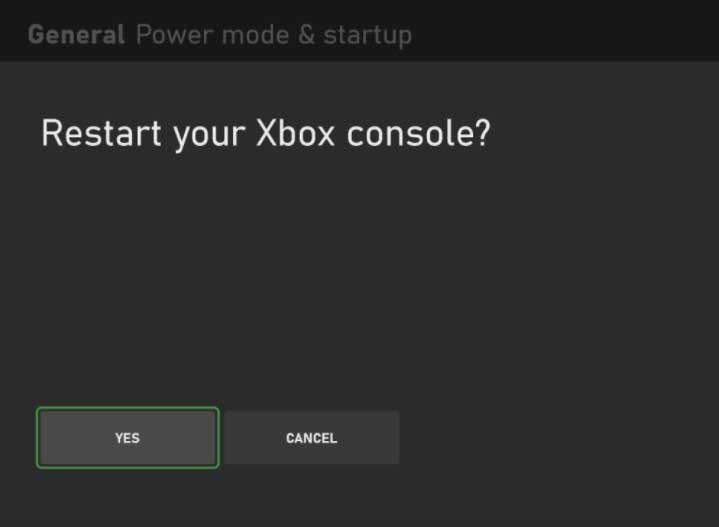
Oprava 3: Server párty chatu nefunguje
Je tiež pravdepodobné, že servery párty chatu môžu byť mimo prevádzky, v dôsledku čoho prestane fungovať na vašej konzole Xbox. Preto, ak je to tak, potom okrem čakania nemáte inú možnosť. Ak chcete zistiť najnovšie správy a aktualizácie týkajúce sa tohto, môžete sledovať predstaviteľov Twitch na Twitteri.
Oprava 4: Skontrolujte svoje internetové pripojenie
Aby ste mohli používať Twitch party chat vo svojom živom streame, je veľmi dôležité dobré internetové pripojenie. Ak však máte nejaký problém s internetom, pretože to môže byť hlavný dôvod, prečo váš Twitch party chat nefunguje na vašej konzole Xbox.
Preto vám odporúčame skontrolovať, či váš internet funguje, a urobiť tak; môžete jednoducho umiestniť kurzor myši na webovú stránku testera rýchlosti Ookla a skontrolovať rýchlosť. Ak medzitým zistíte, že váš internet nefunguje, vypnite a zapnite smerovač/modem pomocou týchto krokov:
Reklamy
- Najprv vypnite tlačidlo napájania.
- Potom odpojte všetky káble pripojené k smerovaču/modemu.
- Nakoniec počkajte 1-2 minúty a zapojte kábel. Potom zapnite vypínač.

Teraz jednoducho skontrolujte, či sa rýchlosť internetu vráti do normálneho stavu. Keď váš internet opäť začne fungovať, problém s nefunkčnou stranou Twitch sa automaticky vyrieši.
Oprava 5: Skontrolujte stav servera Xbox
Skontrolovali ste, či je váš Xbox pripojený k serverom spoločnosti Microsoft alebo nie? Je pravdepodobné, že váš Xbox nemusí byť pripojený k jeho serveru; preto musíte skontrolovať DownDetector.
Reklama

Reklamy
Musíte skontrolovať, či sú tam aj iní používatelia, ktorí nahlásili to isté. Tiež vám odporúčame zasiahnuť Mám problém s Xboxom tlačidlo; to pomáha ostatným používateľom vedieť, že nie sú sami na tomto svete, kto čelí tomuto problému.
Oprava 6: Nainštalujte aktualizáciu systémového softvéru
Udržiavanie systémového softvéru Xbox je veľmi dôležité, pretože niekedy môže byť hlavnou príčinou tohto typu problému staršia verzia systémového softvéru.
Preto vám odporúčame skontrolovať, či váš systémový softvér Xbox nemá čakajúce aktualizácie. Ak však nájdete nejaké aktualizácie, nainštalujte ich a skontrolujte, či sa problém vyriešil alebo nie.
Oprava 7: Aktualizujte aplikáciu Twitch
Stojí za zmienku, že udržiavanie vašej aplikácie Twitch tiež víta, aby ste vyriešili problém s nefunkčným párty chatom. Preto vám odporúčame skontrolovať aktualizácie Twitch na konzole Xbox pomocou týchto krokov:
- Najprv použite ovládač a stlačte tlačidlo Xbox tlačidlo na otvorenie sprievodcu.
- Potom klepnite na Moje hry a aplikácie a kliknite na Vidieť všetko.
- Nakoniec vyberte aplikáciu Twitch zo zoznamu a skontrolujte, či je aktualizovaná alebo nie.
Oprava 8: Skontrolujte typ NAT
Použitie správneho typu NAT na vašom Xboxe bude najlepšie, pretože vám to umožní bezproblémové pripojenie k iným ľuďom. Nesprávna konfigurácia typu NAT teda môže byť dôvodom, prečo vám tento Twitch Party Chat nefunguje. Preto ho môžete zmeniť pomocou týchto krokov:
- Najprv prejdite na Xbox Domovská obrazovka a klepnite na nastavenie.
- Potom klepnite na sieť.
- Potom kliknite na Otestujte sieťové pripojenie.
- to je všetko. Teraz, ak chcete skontrolovať typ NAT, musíte klepnúť na Podrobná štatistika siete na predchádzajúcej obrazovke siete.
Oprava 9: Kontaktujte tím podpory
V prípade, že ste vyskúšali všetky opravy, ktoré sme uviedli v tejto príručke, je možné, že tento problém nevyriešite zo svojho konca. Preto sa odporúča kontaktovať tím podpory Xbox a informovať ich o tejto chybe, aby ju mohli preskúmať a začať na nej pracovať.
Prečítajte si tiež: Oprava: Twitch Video funguje, ale žiadny zvuk
Takže to je všetko o tom, ako vyriešiť, že párty chat na Twitch nefunguje na Xbox One, Xbox Series X|S. Dúfame, že tento článok o riešení problémov vám môže pomôcť. Ale ak máte stále nejaké pochybnosti alebo otázky, napíšte komentár nižšie a dajte nám vedieť.












